电脑桌面上的文件怎么存到u盘 如何将电脑文件保存到U盘
时间:2024-03-27 来源:互联网 浏览量:
在日常工作和学习中,我们经常需要将电脑桌面上的文件保存到U盘中以便随身携带或备份,存储文件到U盘是一种非常方便的方式,但是对于一些不太熟悉电脑操作的人来说,可能会感到困惑。本文将介绍如何将电脑文件保存到U盘的具体操作步骤,帮助大家更加轻松地进行文件存储和管理。无论是存储工作资料、学习资料还是个人文件,都可以通过简单的几步操作完成文件保存到U盘的过程。让我们一起来看看具体的操作方法吧!
操作方法:
1.U盘插入电脑后, 选择电脑的文件,鼠标右击。
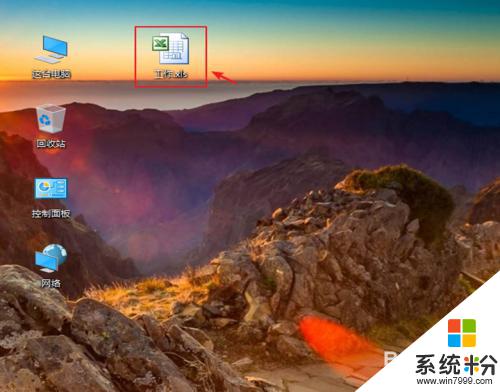
2.出现窗口,点击【发送到】,在出现的窗口,点击【U盘】。
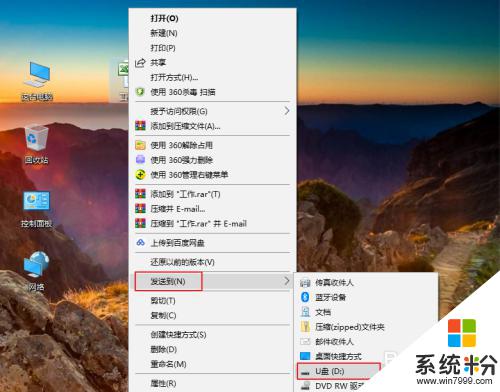
3.在电脑桌面,打开【这台电脑】。
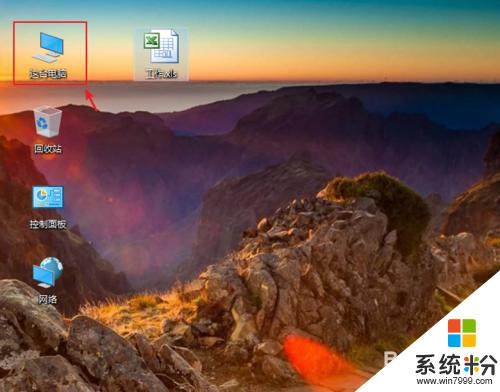
4.进入页面,打开U盘。
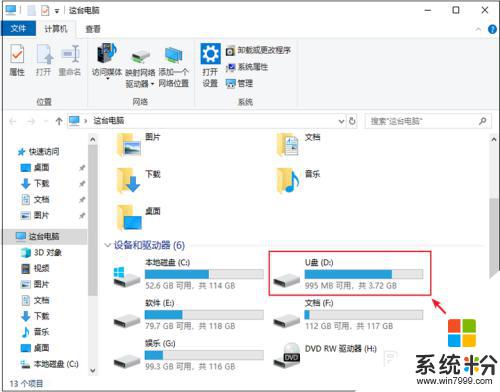
5.进入U盘页面,就可以看到文件。这样就把电脑的文件存储到U盘上了。
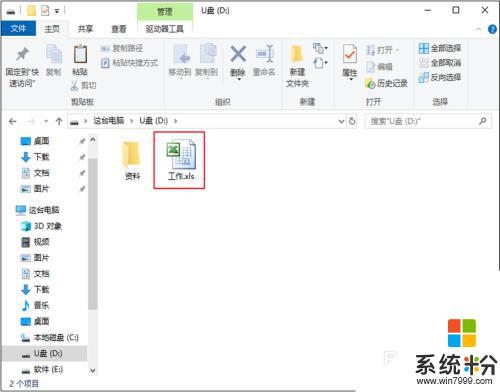
以上就是关于如何将电脑桌面上的文件存储到U盘的全部内容,如果您遇到相同的情况,您可以根据本文的方法来解决。
我要分享:
相关教程
- ·怎么把文件保存到u盘里 如何在电脑上保存文件到U盘
- ·ricoh打印机扫描到u盘怎么弄 打印机如何将文件扫描并保存到U盘
- ·个人网盘中的文件如何才可以保存到桌面 如何把个人网盘里面的文件保存在电脑桌面上
- ·怎么把电脑上软件拷到u盘 如何将电脑上的软件复制到U盘
- ·怎么把电脑的软件拷到u盘 如何将电脑上的软件复制到U盘
- ·怎么将c盘文件转移 如何将电脑桌面上的文件从C盘移动到其他盘
- ·戴尔笔记本怎么设置启动项 Dell电脑如何在Bios中设置启动项
- ·xls日期格式修改 Excel表格中日期格式修改教程
- ·苹果13电源键怎么设置关机 苹果13电源键关机步骤
- ·word表格内自动换行 Word文档表格单元格自动换行设置方法
电脑软件热门教程
- 1 怎样通过无线让音箱播放手机中的音乐 通过无线让音箱播放手机中的音乐的方法
- 2 Windows无法验证发行者该如何解决 Windows无法验证发行者该怎么解决
- 3 Windows7无法开机显示0x000007B怎么办 w7开机蓝屏的原因
- 4微软Surface Pro 3美国学生特惠
- 5电脑前置面板连线错误
- 6语音对方听不到自己的声音怎么办 视频通话对方听不到自己说话怎么解决
- 7Call of Duty:Ghosts 显卡检测问题如何解决 Call of Duty:Ghosts 显卡检测问题解决方法
- 8家里网线端口面板(网线插座)怎样安装? 家里网线端口面板(网线插座)安装的方法有哪些?
- 9耳机如何来辨别真伪 用什么方法可以来识别耳机的真伪
- 10iPad Split View如何分屏 iPad Air分屏的方法?
